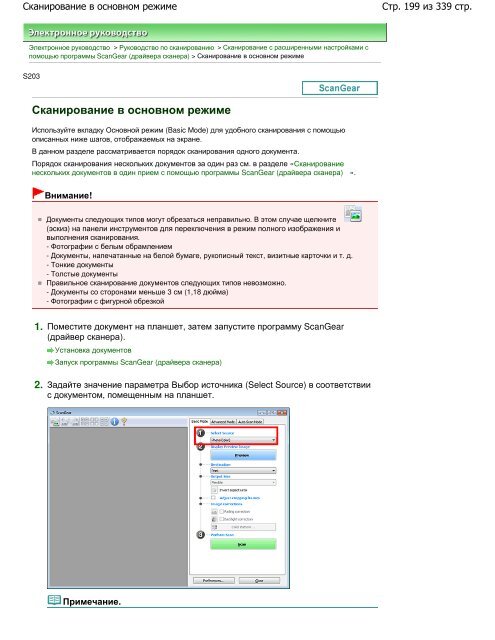You also want an ePaper? Increase the reach of your titles
YUMPU automatically turns print PDFs into web optimized ePapers that Google loves.
Сканирование в основном режиме<br />
Электронное руководство > Руководство по сканированию > Сканирование с расширенными настройками с<br />
помощью программы ScanGear (драйвера сканера) > Сканирование в основном режиме<br />
S203<br />
Сканирование в основном режиме<br />
Используйте вкладку Основной режим (Basic Mode) для удобного сканирования с помощью<br />
описанных ниже шагов, отображаемых на экране.<br />
В данном разделе рассматривается порядок сканирования одного документа.<br />
Порядок сканирования нескольких документов за один раз см. в разделе «Сканирование<br />
нескольких документов в один прием с помощью программы ScanGear (драйвера сканера) ».<br />
Внимание!<br />
Документы следующих типов могут обрезаться неправильно. В этом случае щелкните<br />
(эскиз) на панели инструментов для переключения в режим полного изображения и<br />
выполнения сканирования.<br />
- Фотографии с белым обрамлением<br />
- Документы, напечатанные на белой бумаге, рукописный текст, визитные карточки и т. д.<br />
- Тонкие документы<br />
- Толстые документы<br />
Правильное сканирование документов следующих типов невозможно.<br />
- Документы со сторонами меньше 3 см (1,18 дюйма)<br />
- Фотографии с фигурной обрезкой<br />
1. Поместите документ на планшет, затем запустите программу ScanGear<br />
(драйвер сканера).<br />
Установка документов<br />
Запуск программы ScanGear (драйвера сканера)<br />
2. Задайте значение параметра Выбор источника (Select Source) в соответствии<br />
с документом, помещенным на планшет.<br />
Примечание.<br />
Стр. 199 из 339 стр.